Tabla de Contenidos
Es raro que se necesite imprimir las páginas de tu sitio web. Sin embargo, si surge la necesidad y tienes que enviar tus páginas web a una impresora, debes asegurarte de que aparezcan en el papel como lo hacen en las pantallas.
Si tu sitio web no está listo para imprimir, tus páginas se verán desordenadas, y también pueden aparecer como una impresión de baja calidad en papel. Obviamente, eso no es lo que quieres ofrecer a tus visitas.
En este post, vamos a analizar cómo hacer que un sitio web de WordPress esté listo para imprimir, de modo que cualquier página impresa aparezca nítida y ordenada en papel.
¿Por qué hacer que un sitio web de WordPress esté listo para imprimir?
Con razón, puedes preguntar por qué necesitas hacer que su sitio web esté listo para imprimir, teniendo en cuenta que la mayoría de los usuarios de Internet utilizan dispositivos digitales para navegar por la web. La verdad es que no debes hacer suposiciones sobre cómo las personas leen el contenido de tu sitio.
Es cierto que la mayoría de las visitas leen contenido directamente en línea, pero es bueno atender a los pocos que podrían imprimir sus páginas web. Y teniendo en cuenta que no cuesta nada hacer un sitio web listo para imprimir, hay pocas razones para no hacerlo.
En general, debes atender todas las formas posibles de acceder a tus contenidos, incluida la impresión. Básicamente, deseas estar preparado cuando tus visitas deseen utilizar tus publicaciones. Por ejemplo, si un lector encuentra un post relevante para su trabajo, y decide utilizarla como punto de referencia en una presentación, querrá imprimirla. Nunca se sabe quién puede visitar tu sitio y cómo usarán el contenido.
Lista de plugins para impresión de contenidos desde WordPress
Como era de esperar siempre hay un plugin al rescate cuando algo falta en WordPress. Escribir tu propio CSS para imprimir es una genial idea, pero necesitas un poco de planificación, sin mencionar las horas adicionales en las pruebas y la solución de problemas que surgen. Entonces, si no quieres perder el tiempo escribiendo CSS, solo elige un complemento para hacer este trabajo. Existen varios plugins que puedes usar según la complejidad del diseño de tu blog.
Aquí hay algunas elecciones a considerar:
Social Share & Locker Pro

Uno de los plugins más populares en CodeCanyon. Está repleto de excelentes funciones que facilitan a tus lectores compartir los contenidos de tu blog. El complemento no solo incluye soporte para más de 20 redes sociales importantes, sino que también incluye una opción de impresión útil que puedes añadir a cualquier entrada o página. Debido a que el botón Imprimir está incluido con todos los botones de uso compartido de redes sociales, es una manera rápida y perfecta de poner la opción de impresión a tu sitio web. También puedes bloquear parte del contenido que solo se muestran si el usuario comparte en las redes sociales.
Print, PDF, Email by PrintFriendly
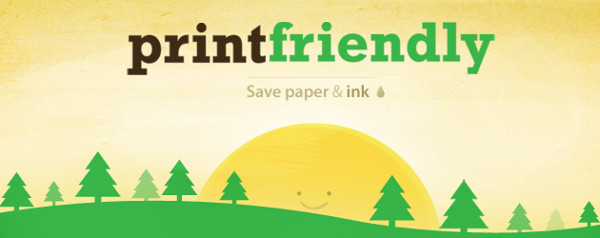
Print Friendly crea versiones impresas de tus páginas web con un clic. A continuación, puedes guardar las páginas como PDF o imprimirlas en papel. Admite más de 20 idiomas y se ajusta automáticamente para que coincida con la configuración de idioma del usuario. El plugin viene con muchas otras características y, lo mejor de todo, puedes usarlo de forma gratuita (con anuncios). Si deseas la versión sin anuncios, debes comprar la versión pro. Para mas información de como incluir un lector PDF en WordPress puedes visitar este post.
WP-Print
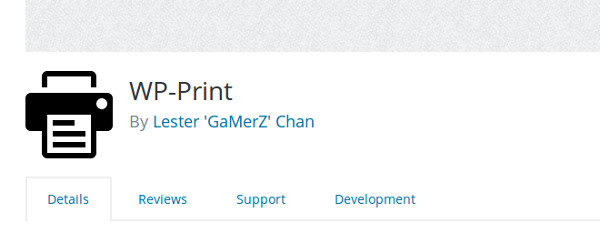
Este es otro práctico plugin que hace que tu blog de WordPress esté listo para imprimir sin problemas. No tiene tantas características como el plugin anterior, pero tiene un respetable conjunto de configuraciones para controlar los elementos de la página para imprimir. En la página web, muestra un botón de impresión único que permite a los usuarios generar una versión lista para imprimir de cualquier página que deseen.
Print-O-Matic
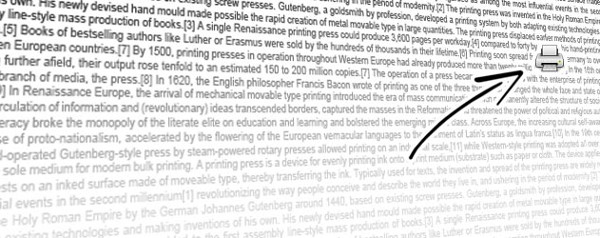
Print-O-Matic agrega la capacidad de imprimir cualquier elemento de publicación, página o post utilizando un simple código corto [print-me]. También tiene una característica interesante, pues puedes imprimir los elementos rellenados del formulario. El plugin utiliza la librería JQuery para este fin. Se encuentra disponible una lista completa de las opciones de los Shortcodes, así como el soporte gratuito de la comunidad.
Print Post and Page
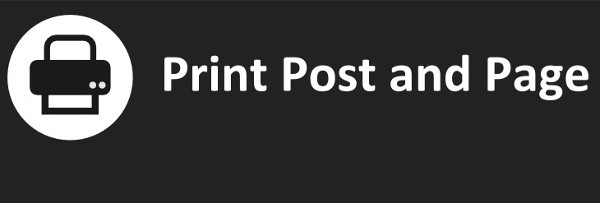
Este plugin quita los estilos del tema dejando un contenido limpio en las entradas y páginas, conservando solo el CSS a medida del Shortcode que se muestra para permitir que se imprima solo lo que necesitamos. Esto es para ahorrar la tinta de la impresora y solo imprimir el contenido de la publicación de una manera fácil de usar. Configura las opciones de color, texto y tamaño para el ícono de impresión como desees.
PDF & Print by BestWebSoft
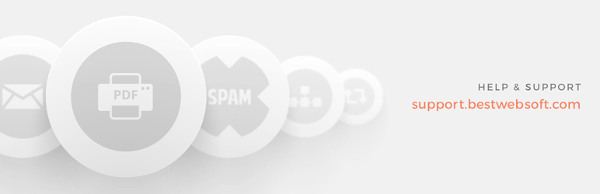
Con este complemento puedes crear archivos PDF e imprimir páginas rápidamente. Añade botones de PDF e impresión a las páginas, post o widgets de WordPress. Puedes generar documentos con estilos personalizados y datos útiles para archivar, compartir o guardar.
CSS personalizado para imprimir
Si te sientes cómodo metiendo códigos, entonces puedes poner la opción de imprimir en tu blog de WordPress con CSS. Para hacer que tu sitio esté listo para imprimir necesitas escribir algunos estilos de CSS para ocultar o mostrar elementos, de modo que sean claros en papel. Si tu tema no está listo para imprimir o si deseas añadir estilos de impresión personalizados, primero asegúrate de crear un tema hijo para que puedas incluir el CSS o instalar un plugin de CSS personalizado.
Ahora todo lo que tienes que hacer es añadir tus estilos de impresión personalizados (CSS) para que las páginas web estén listas para imprimir. Esto es sencillo, simplemente haz una declaración y luego escribe tus estilos dentro de una declaración como esta:
@media print {
/* Tus estilos de impresion */
}
La declaración es una consulta de medios que utiliza los estilos especificados para controlar el aspecto de tus páginas web cuando se imprimen.
El segundo método es donde pones todos tus estilos de impresión en un archivo CSS separado. Esta es una manera más limpia y organizada de hacer las cosas y es particularmente útil cuando se realizan tareas de mantenimiento para tu blog. Simplemente crea un nuevo archivo CSS, escribe tus estilos (sin olvidarte de comenzar con la declaración @media print , y luego carga el archivo CSS personalizado de impresión en tu tema. Lo que pongas en tu archivo de estilos depende completamente de ti, pero básicamente, incluye todo lo que deseas que aparezca en la versión impresa de tu blog.
Estas son algunas pautas generales al diseñar para impresión:
- Hay algunas partes que no quieres que aparezca en tu versión impresa, como la barra lateral. En este caso, cuando uses display: none para ocultar esas partes, asegúrate de reorganizar los bloques restantes para que tus páginas no se vean desordenadas cuando se impriman.
- Usa puntos para tamaños de fuente en lugar de ems o píxeles, que son mejores para pantallas digitales. Las impresoras, por otro lado funcionan mejor con puntos.
- La versión impresa de tu blog debe usar ancho completo. En dispositivos digitales, es bueno limitar los tamaños de ancho, para que se vea bien cuando se imprime en papel.
- Elimina el contenido de la sección de comentarios, especialmente si el tuyo es un blog muy activo.
- Elimina el contenido de navegación y pie de página (simplemente usa display: none en esos elementos). En la mayoría de los casos, el contenido de texto en tus páginas es todo lo que importa en las versiones impresas, por lo que debe ser el enfoque principal al escribir tu impresión CSS.
- Hay que añadir al punto anterior el considerar ocultar todas las imágenes a menos que sean absolutamente necesarias para comprender el contenido de texto. Obviamente, todos los demás elementos de medios interactivos deben estar ocultos por defecto, ya que no son más que un desorden en el papel. Los enlaces también deben eliminarse ya que no tienen sentido en el papel.
WordPress.org tiene un buen ejemplo de una hoja de estilo de impresión que puedes utilizar como referencia al escribir el tuyo. Lo puedes ver aquí.
Conclusión
Hacer que un sitio web esté listo para imprimir no es algo en lo que mucha gente piense cuando construye sus sitios web. Sin embargo, es importante diseñar tanto para web como para impresión desde el principio. Sin embargo, si no hiciste esto antes y ahora quieres que se imprima tu web, es bastante fácil de arreglar. De hecho, dado lo simple que es implementar los estilos de impresión en tu tema, la mayoría de las personas, incluso los novatos de WordPress, deben poder realizar estos cambios, especialmente si usan uno de los plugins recomendados anteriormente.
Entonces, ¿planeas hacer que tu blog esté listo para imprimir? Si ya has tomado estas medidas, ¿cómo te fue? Me encantaría saber todo sobre tus experiencias en los comentarios a continuación.
 2 Plugins de WordPress para Tienda de Impresión en 3D
2 Plugins de WordPress para Tienda de Impresión en 3D Cómo incluir un visor de PDF en WordPress
Cómo incluir un visor de PDF en WordPress Como incluir un Chat Bot Automático en WooCommerce
Como incluir un Chat Bot Automático en WooCommerce Permite a tus Clientes Enviar Ofertas (regatear) en WooCommerce
Permite a tus Clientes Enviar Ofertas (regatear) en WooCommerce Plugin para mínimo de compra en Woocommerce
Plugin para mínimo de compra en Woocommerce
Hola, gracias por compartir. La verdad es que muchas veces los usuarios preguntan cómo imprimir páginas webs y no obtienen la respuesta adecuada.